OneDrive是一款实用的网络文件共享工具,帮助用户轻松将文件数据备份到云端服务器上,保证用户文件的完整性。win10 64位系统电脑安装上OneDrive工具后却不知道怎么用,相信新手都遇到过一样问题。不要担心,这里小编告诉大家使用OneDrive的方法。
具体方法如下:
win8.1 - 14 、点击开始打开所有程序下面的onedrive;

windows7系统之家 - 15 、在出现的欢迎画面中点击开始;

windows7 - 1、输入已有微软用户名和密码,如果没有点下面可以注册一个;

windows8 - 2、登陆后选择onedrive文件夹存放的位置;

windows10 - 3、然后选择同步的内容;

xp系统 - 4、点击完成即可;
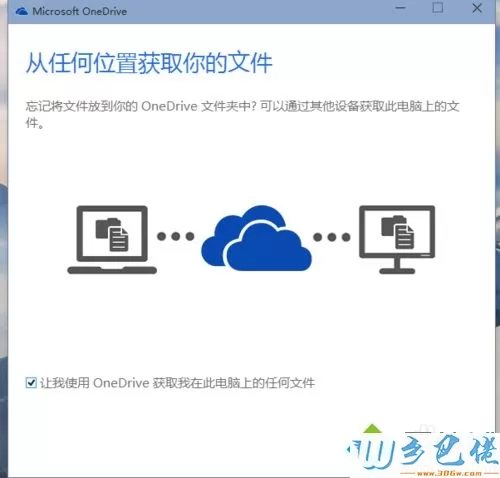
纯净版 - 5、此时会打开onedrive文件夹;

U盘系统 - 6、可以通过右下角onedrive图标右键点击管理存储来登陆;

win8旗舰版 - 7、登陆后onedrive为什么提供了15G的免费空间;

win7旗舰版 - 8、还为我们提供了在线word ,execl的编辑功能;

纯净版下载地址五 、当然onedrive只有win8.1和win10 系统自带,那么win7想用怎么办呢,点击右下角的onedrive右键在弹出的对话框中选择访问onedrive网站,我们就可以下载适合各种设备的onedrive软件包。

上述教程小编和大家讲解在win10系统OneDrive工具的方法,OneDrive工具新一代网络存储工具,希望对大家有所帮助。


 当前位置:
当前位置: